Tipstips
備忘録として、主にパソコン関係のTipsを記載して行きます。
| 新着情報 |
| ①UiPath、メモ ②Office365、Excel:VBAで画面更新がチラツク時の対策 ③Office365、Excel:勝手に手動計算になる原因 ④Office365、Excel:フィルターで3つ以上の条件にする方法 ⑤Office365、Excel:シート同士の違いを見つける方法 |
Windows7、ネットワークでエクスプローラーがクラッシュする原因
Windows7は安定性が高く、スリープやハイブリッドスリープなど優れた機能が満載なOSです。
ユーザーアカウントを追加すれば、複数のユーザーが1つのパソコンで各々のユーザーの環境にて使用でき、
非常に便利です。
しかし、ネットワークでエクスプローラーがクラッシュする現象が発生しました。
発生したパソコンは、下記のソフトを使用していました。
OS : Windows7(32bit)
ネットワーク : LAN
以下、Windows7、ネットワークでエクスプローラーがクラッシュする原因と対策を記載して行きます。
(項目1)
・発生した現象は、以下の通りです。
・パソコンを起動してネットワーク(LAN)上のファイルで作業を行っていると、突然にエクスプローラーが
クラッシュしました。
・エクスプローラーがクラッシュすると、パソコン作業に支障を来す事が有ります。
(項目2)
・インターネットで、「Windows7+エクスプローラー+クラッシュ」をキーワードにして検索すると、
Windows エクスプ ローラーが、ネットワーク探索状態で Windows 7 または Windows Server 2008 R2 に
設定されるとランダムにクラッシュします。が見つかりました。
これによると、「修正プログラムKB2494427で解決できる。」との情報が有りました。
・上記の情報の通り対策を実施しましたが、効果は有りませんでした。
(項目3)
・再度インターネットで、「Windows7+ネットワーク+エクスプローラー+クラッシュ」をキーワード
にして検索すると、エクスプローラは動作を停止しました_その3 | Muuのブログが見つかりました。
・これによると、「フォルダーとデスクトップの項目の説明をポップアップで表示するのチェックを外す」との
情報が有りました。
(項目4)
・上記の情報の通り、下記の対策を実施しました。
・コントロールパネル → デスクトップのカスタマイズ → フォルダーオプション を選択します。
・表示タブを選び、「フォルダーとデスクトップの項目の説明をポップアップで表示する」のチェックを外し
ます。
(変更前)
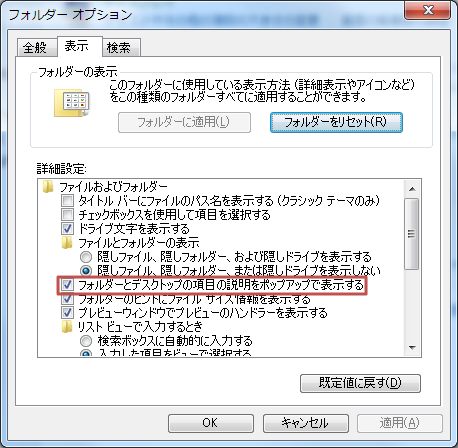
(変更後)
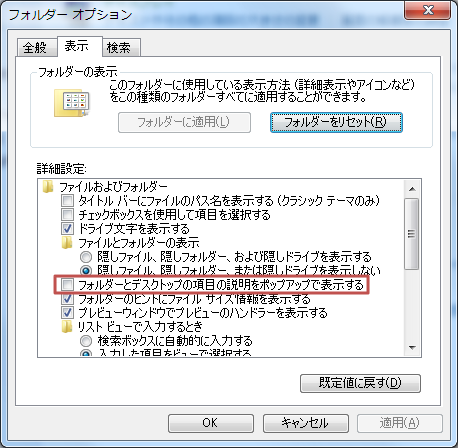
(項目5)
・上記の変更を行いましたが、またネットワークでエクスプローラーがクラッシュする現象が発生しました。
・再々度インターネットで調査した所、Windows 7でエクスプローラは動作を停止しましたが頻繁に起きる
解決方法見つかりました。
・これによると、「別のプロセスでフォルダーウィンドウを開くにチェックを入れる」との事です。
・まず、フォルダーオプションの表示を開きます。

・次に、「別のプロセスでフォルダーウィンドウを開く」にチェックを入れて、OKを押します。
・以上で、設定は終了です。
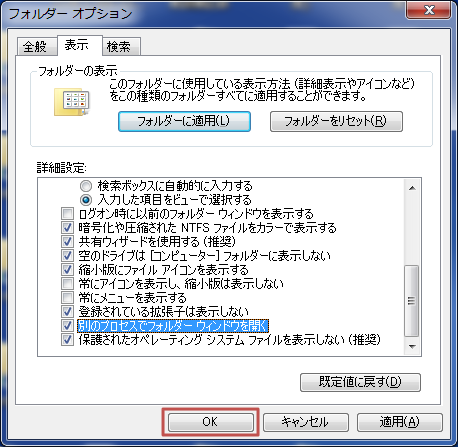
(項目6)
・これで暫く様子を見てみます。
(項目7)
・以上で、Windows7、ネットワークでエクスプローラーがクラッシュする原因と対策は終了です。
エクセル将棋館
日本国
地方都市
スポンサード リンク